Androidi turvarežiimi käivitamine seadme tõrkeotsinguks
Miscellanea / / February 12, 2022
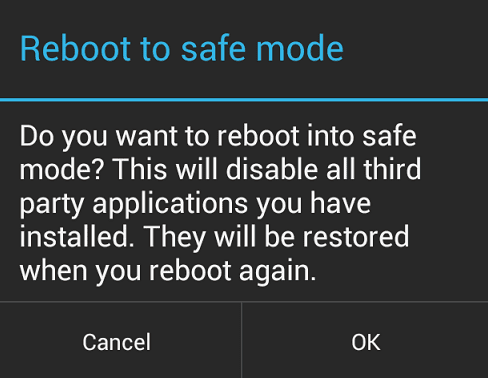
Kui nutitelefonid hakkasid esimest korda populaarsust koguma, oli neil tavaliste mobiiltelefonide ja pihuarvutitega rohkem ühist kui miski muu.
Viimastel aastatel on nutitelefonid märkimisväärselt arenenud, lisades mitmetuumaliste protsessorite võimsust, GB RAM-i ja tonni suure jõudlusega rakendusi, mis muudavad need peaaegu väikeste personaalarvutite sarnaseks – ja nagu personaalarvutites, vastuvõtlikud probleemidele.
Windowsi kasutajad avastavad sageli, et uute programmidega jamades või arvuti jaoks spetsiaalseid modifikatsioone proovides võivad nad kogemust mõnevõrra "murda" tänu pahavara või nuhkvara, aeglane käivitamineja muid probleeme.
Mõnikord on lihtsaim lahendus minge turvarežiimi probleemi lahendamiseks, kuid kas saate seda teha nutitelefoniga? Kui kasutate Androidi, on vastus jaatav.
Selle täiesti selgeks tegemiseks ei pea te tõenäoliselt kunagi turvarežiimi kasutama, kui olete tavaline Androidi kasutaja.
Üldiselt on turvarežiim kasulik peamiselt kasutajatele, kes kasutavad sageli allkirjastamata rakendusi, kolmandate osapoolte poode ja kellele meeldib segada.
kohandatud tarkvara ja ROM-id.Olenemata sellest, milline kasutaja te olete, on siiski tore teada, et kui midagi läheb valesti, on tõrkeotsinguks lihtne viis.
Androidi turvarežiimi kasutamise põhjused
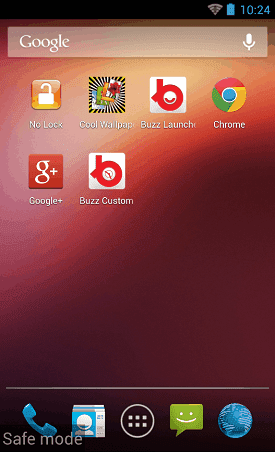
Mida täpselt turvarežiimis käivitamine teeb? Põhimõtteliselt lülitab see välja kolmanda osapoole rakendused ja annab teile vaikekogemuse. See on oluline, kuna see annab teile testimispinna rakendustega seotud probleemide lahendamiseks.
Turvarežiimi käivitamise põhjused on järgmised:
- Sinu telefon on takerdunud taaskäivitustsüklisse.
- Teie telefon jookseb pidevalt kokku, seiskub või töötab aeglaselt.
- Sinu Androidi aku tööiga on kohutavaks muutunud.
- Teie seadmes hakkavad ilmnema muud kummalised veidrused ja käitumised ning te kahtlustate kolmanda osapoole rakendust.
Kuidas käivitada Androidi turvarežiimi
Nüüd, kui teate, kuidas turvarežiim teid aidata saab, vaatame, kuidas sinna jõuda.
Enamiku seadmete jaoks, milles töötab Android 4.1 või uuem versioon
Alates Android 4.1-st kasutab enamik tootjaid nüüd järgmist meetodit.
Kui olete juba Androidis, vajutage pikalt toitenuppu, kuni kuvatakse toitenüü. Nüüd vajutage pikalt nuppu Toide välja valik menüüs. Nüüd küsitakse teilt, kas soovite Androidi turvarežiimis taaskäivitada.
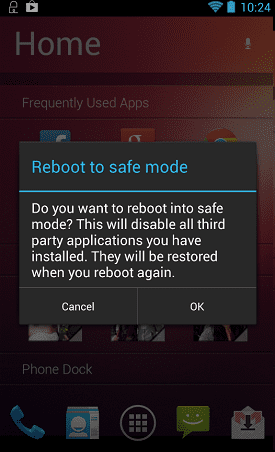
Puudutage valikut Okei valik.
Teie telefon taaskäivitub. Kui see taaskäivitub, olete turvarežiimis.
Seadmetele, milles töötab Android 4.0 või vanem
Tundub, et vanemates seadmetes pole universaalset viisi turvarežiimi pääsemiseks. Mõned seadmed on lülitanud seadme välja, lülitades sisse, vajutades pikalt toitenuppu ja seejärel, kui ilmub logo, hoidke helitugevusnuppu nii üles kui ka alla.
Teised kasutavad menüünuppu või mõnda muud sisestusklahvide kombinatsiooni. Parim nõuanne on otsida veebist oma tootja kaubamärki ja võimaluse korral täpset mudelit.
Suundudes Google'i ja tippides midagi sellist nagu „Androidi turvarežiimi käivitamine HTC Magicus” peaks andma teile selle, mida otsite. (Asendage oma seadme nimega HTC Magic).
Androidi turvarežiimis tõrkeotsing
Kui seade taaskäivitub, peaksid teil olema sõnad Turvarežiim ekraani vasakus alanurgas, mis näitab, et olete tegelikult turvarežiimis.

Nüüd peate oma telefoniga ringi mängima. Tehke kõiki rakendusväliseid asju, mida tavaliselt teete. Kontrollige e-posti, sirvige veebi. Helistada, saata sõnumeid jne. Sõltuvalt olukorrast võiksite telefoni hoida turvarežiimis vähemalt paar tundi.
Kui teie probleem (kokkujooksmine, seiskumine, mahajäämus jne) ikka ilmneb, teate, et see pole kolmanda osapoole rakendus.
Sel hetkel on teie parim viis oma seade lähtestada, minnes sisse Seaded > Varundamine ja lähtestamine > Tehaseandmete lähtestamine.
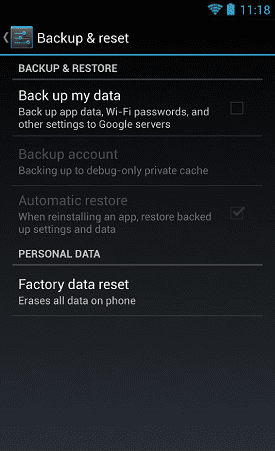
Näpunäide: Kas otsite telefoni lähtestamiseks rohkem abi? Vaadake meie juhendit, mis teid juhendab lähtestamisprotsessi kaudu.
Teie telefon näib praegu toimivat
Kui leiate, et teie telefon töötab turvarežiimis normaalselt, tähendab see, et süüdi on kolmanda osapoole rakendus. Nüüd soovite alustada hiljuti alla laaditud rakenduse desinstallimisest.
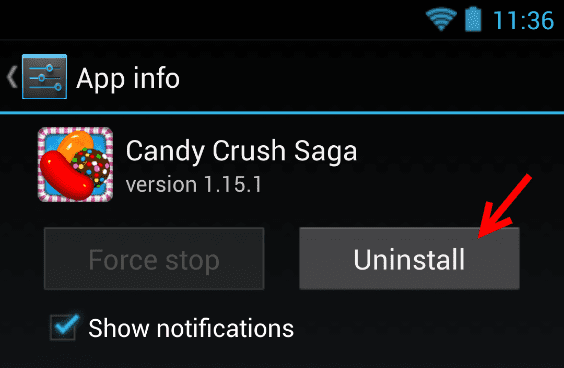
Pärast rakenduste desinstallimist taaskäivitage seade turvarežiimist väljumiseks tavapäraselt. Kui kõik töötab hästi, soovite probleemsed rakendused ükshaaval uuesti installida ja neid katsetada.
Kui pärast rakenduste telefoni/tahvelarvutisse tagasi panemist kõik ikka töötab, oli see tõenäoliselt lihtsalt rakenduse tõrge, mis sai lahendatud uuesti installimisega. Kui leiate, et rakendus põhjustab uuesti installimisel probleeme, on parem sellest rakendusest lõplikult loobuda.
Mis siis, kui mitme rakenduse desinstallimine ei toiminud?
Teate, et kui kõik töötab teie seadmes turvarežiimis, on süüdi kolmanda osapoole rakendus. Siiski tundub, et miski ei lahenda probleemi.
Selles etapis on parem seade lähtestada, minnes sisse Seaded > Varundamine ja lähtestamine > Tehaseandmete lähtestamine.
Kõigile teistele – kas turvarežiim lahendas teie seadme probleemi? Kas teil on muid kaalutlusi või turvarežiimiga seotud tõrkeotsingu näpunäiteid, mida me võib-olla ei maininud? Andke meile allolevates kommentaarides teada!
Viimati uuendatud 03. veebruaril 2022
Ülaltoodud artikkel võib sisaldada sidusettevõtete linke, mis aitavad toetada Guiding Techi. See aga ei mõjuta meie toimetuslikku terviklikkust. Sisu jääb erapooletuks ja autentseks.



